「dribbble」の使い方!求人掲載/応募について解説!
「dribbble(ドリブブル)」はデザイナー向けのWebコミュニティサービスです。「dribbble」では、デザイナーの求人掲載を行ったり、逆に自分がデザイナーとして求人掲載に応募するといった使い方が出来ます。この記事では具体的な使い方を解説します。

目次
dribbble(ドリブブル)とは?
「dribbble(ドリブブル)」は2009年にアメリカで生まれた、デザイナー向けの求人・Webコミュニティのサービスです。
Webやグラフィックのデザイナーだけではなく、イラストレーターやロゴデザイナーといったさまざまなクリエイターが、作品を共有したり交流したりすることが可能です。
また、「dribbble(ドリブブル)」という名前からもわかるように、世界観はバスケットボールをテーマに作られていて、dribbble内では、Shot(ショット)やPlayer(プレイヤー)、Rebound(リバウンド)といった独自の用語が使われています。
この記事ではdribbbleの使い方や、dribbble独自の用語の使い方も解説します。
デザイナー向けの求人サイト
「dribbble(ドリブブル)」では、デザイナーのポートフォリオ(作品集)を見て、気に入ったデザイナーに仕事を依頼したり、逆にこちらのニーズに合わせた求人掲載が可能です。
普通のイラストSNSと異なり、直接コンタクトをとることにより、デザイナーにビジネスのオファーする使い方が出来ます。
 【お絵描きソフト】初心者にもおすすめ無料イラスト作成ソフトを厳選【2019年最新】
【お絵描きソフト】初心者にもおすすめ無料イラスト作成ソフトを厳選【2019年最新】dribbbleの各画面での操作
求人掲載や仕事の依頼など、さまざまな機能があるdribbble。それではその機能と使い方を1つずつ解説します。
Shots(スクリーンショット)
こちらはdribbbleユーザーが投稿した作品のスクリーンショットが一覧表示されるページです。
このページの使い方は、デザイナーの作品を見たいときに、このサムネイル画像をクリックします。すると、詳細画面から作品の拡大画像を見ることが可能です。
また、作品名や作ったデザイナーの情報が表示されており、お気に入りサインをつけたり、コメントを書き込んだりすることが出来ます。
Designers(デザイナー)
こちらのページは、dribbbleに登録しているデザイナーが一覧表示されます。
使い方はわかりやすく、画面右上の検索ボックス、もしくは上部の検索機能でプロやアマチュア、学生か、フルタイムか、などの条件を入力して、検索条件の絞り込みが可能です。
また、デザイナー名や、アイコンをクリックすることにより、デザイナーのプロフィール画面を見ることが出来ます。
お気に入りのデザイナーが見つかったら、フォローしておきましょう。すると、そのデザイナーの一番新しい作品をチェックすることが可能です。閲覧するだけではなく、発注者として仕事を依頼することも可能。
デザイナーの作品が気に入ったのであれば、「Hire Me(仕事を依頼する)」からコンタクトをとって直接オファーすることが出来ます。
ただし、仕事の依頼は有料です。クレジットカード決済の為、クレジットカードの登録が必要になります。
Teams(チーム)
先程のページが、デザイナー個人の一覧だったことに対し、このページはチーム、つまり企業やグループが投稿したデザインの一覧です。
デザイン系のパートナー企業を探すといった使い方が可能で、企業同士でのやりとりがしたかったり、継続的にお願いしたい場合は個人ではなく企業のデザイン部に依頼することが出来るのもdribbbleの活用法の一つと言えます。
こちらも個人デザイナーのページの使い方と同様に、詳細ページでそのチームが投稿したデザインであったり、所属しているメンバーのプロフィールを確認することが出来ます。
気に入った場合は、「Hire Us」からコンタクトをとることが可能です。
Meetups(ミートアップ)
あまり聞き慣れない言葉かもしれませんがこの「ミートアップ」とは、イベントやオフ会を通じて偶然の出会いを探すことを指します。
このdribbbleでも、デザイナー同士がオンラインだけではなく、リアルで交流できるイベントを多数紹介しています。
デザイナー同士の交流を深める使い方も、dribbbleの活用法の一つと言えます。ただし、日本ではまだ開催されたことはないようです。
Meetups(ミートアップ)へ参加したい場合は、FacebookやTwitter、LinkedInなどにリンクすることで簡単に申請が可能です。また、dribbbleに登録していれば、ミートアップの作成(主催する)もできます。
Jobs(求人)
こちらは、企業によるデザイナーの求人情報の一覧です。
世界各国でのフルタイム求人から、働く場所を問わないフリーランスの募集まで、さまざまな求人情報が掲載されています。求人板のような使い方が出来る機能です。
dribbbleに登録すると、仕事の発注者として、求人掲載して人材募集を行ったり、求人への応募をすることが出来ます。
ただし、発注者として求人掲載するのは前述の通り有料です。クレジットカード決済になりますので、クレジットカードの登録が必要ですので注意しましょう。
 手書きイラストのLINEスタンプをスマホで作成する方法
手書きイラストのLINEスタンプをスマホで作成する方法dribbbleの使い方/活用法〜デザイナー〜
dribbbleでは、デザインを作る「デザイナー」とデザインを発注する「発注者」があり、デザイナーは求人応募が出来ますし、発注者は求人掲載が出来ます。
ここでは、その使い方を解説します。
マイページを作成してデザインを投稿
仕事を探しているデザイナーのdribbbleの活用法としては、「マイページを作成してデザインを投稿する」ことと、「求人に応募すること」があります。
ここではマイページの編集方法と、機能の使い方を説明します。また、マイページ作成は無料で行えます。決済などは不要です。
マイページの編集方法
マイページ編集機能の使い方を解説します。
まず、アカウントがない場合はヘッダー右上にある「Sign up」からdribbbleアカウントを作成できます。アカウントがある場合は「Sign in」からログインしましょう。
dribbbleのアカウント作成画面です。
Googleアカウント、Twitterアカウント、facebookアカウント、メールアドレスのいずれかでアカウントの作成が可能です。
登録が終わったら、マイページの右側にある「Edit Your Account(アカウントを編集)」をクリック。
この編集画面では、自分の所在地やWebサイト(SNSも可)や、シンプルな経歴、プロフィール写真をアップロードすることが出来ます。
早速作品を投稿したいところですが、dribbbleでは、誰でも作品を投稿できるわけではありません。
投稿したい場合は「Prospect(候補者)」として自分を登録し、他のdribbbleユーザーから招待を受ける必要があります。
つまり、ある程度のクオリティがある作品を投稿し、誰かに「このデザイナーの作品がもっと見たい」と思ってもらえない限り、招待メールが届かない為、dribbbleでデザイナーとしては活動が出来ないのです。
求人に応募
dribbbleではデザイナーの求人情報が常にたくさん掲載されています。自分に適した求人掲載を見つけたら、ぜひ応募しましょう。
求人を閲覧機能の使い方は簡単。上部バーの「Jobs」をクリックすると閲覧することが出来ます。
検索機能で仕事を探す
画面右側の検索ボックスから検索条件を指定して検索することが出来ます。
一番上の「Teams」は、2人以上のチームでdribbbleを使用している場合に、「チーム単位」での求人を閲覧できる機能になります。ただし、チーム登録は有料です。
また、「LOCATION」の「Remote/Anywhere」にチェックを入れれば、フリーランサーの求人やテレワークの案件など、インターネットを介して場所を問わずに働けるデザインプロジェクトを閲覧することも可能です。
もしも日本にいながら海外のデザイン求人に応募したいのであれば、外資系企業が募集している求人を探してみましょう。
応募する
dribbbleでは仕事の応募機能(申し込みフォームなど)はありません。仕事の概要の掲載と検索機能のみです。詳細情報の閲覧や求人応募は、求人企業に直接行います。
 インスタグラムのイラスト投稿がおしゃれ?人気イラストレーターを紹介!
インスタグラムのイラスト投稿がおしゃれ?人気イラストレーターを紹介!dribbbleの使い方/活用法〜発注者〜
Webサイトやパッケージなどで使用するデザインや、一緒にモノづくりをしてくれるデザイナーを探している場合は、「発注者」としてデザイナーにコンタクトを取ったり、求人掲載することが可能です。
ツテなどをあたるよりも、プロジェクトに適したデザイナーを見つけることができるのもdribbbleの活用法と言えるでしょう。
デザイナーにコンタクトを取る
それでは、デザイナーに仕事を依頼したい場合の、dribbbleの活用法を解説します。使い方は簡単で、デザイナーにコンタクトをとれば良いだけです。
”shots”ページからデザインを閲覧
dribbbleの「shots」ページから、仕事を依頼する前にデザイナーの画風やテイストを確認することが出来ます。
お気に入りのデザインは”Bucket”に保存
お気に入りのデザインは、右にある「Bucket(バケツ)」に保存しておけば、後から閲覧することが可能です。また、デザイナーのフォローをすることも出来ます。
”Hire Me”からコンタクトを送信
Bucket(バケツ)内のデザイナーの名前か、プロフィールアイコンをクリックすると、そのデザイナーのプロフィールページに移行します。
そのデザイナーに仕事を依頼したい場合、「Hire Me」からコンタクトを取ることが出来ます。
Hire Meをクリックすると、メール送信ダイアログが表示されるので、メッセージを入力して送信します。ここでのメールアドレスはdribbbleに登録しているアドレスが使用されます。
求人を掲載
デザイナーを探している場合は、dribbbleで求人掲載が可能です。
ただし、求人の掲載には別途料金が発生します。クレジットカード決済になるので、クレジットカードの登録が必要です。
”Post a Job”で求人掲載
求人掲載をする場合は、上部にある「Jobs」タブの中の「Post a Job(求人を投稿)」をクリックします。
dribbbleでの求人情報は指定WebサイトのURLにリンクする形式です。
用意した求人情報サイトのURLを入力し、クレジットカード決済を完了させると、求人掲載されます。
求人掲載は別途費用がかかる
前述の通り、求人掲載には別途料金が発生します。
価格は求人掲載(30日間)と、デザイナーを条件を絞って検索できるプロサーチ機能のセットで375$(日本円で約41,000円ほど)です。
クレジットカードで決済をする手順
求人掲載の費用はクレジットカードでの決済になります。その場合、PROというコースに登録が必要です。
PROへはマイページほか、サイトヘッダーからでも申し込みが可能です。
まとめ
dribbbleは間違われやすいのですが「b」は三つになります。「dribble」ではなく「dribbble」です。
デザイナーとビジネスを繋ぐdribbble。もし英語スキルがあるのであれば、ぜひ使ってみてはいかがでしょうか。
 日本語で作れる『無料ロゴジェネレーター』のサイトと使い方
日本語で作れる『無料ロゴジェネレーター』のサイトと使い方合わせて読みたい!ビジネスに関する記事一覧
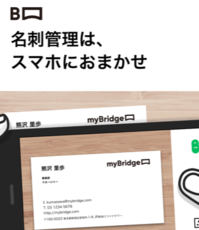 LINEの名刺管理アプリmyBridge(マイブリッジ)が便利!使い方や特徴・評判を解説
LINEの名刺管理アプリmyBridge(マイブリッジ)が便利!使い方や特徴・評判を解説 インスタグラムのビジネスアカウント(ビジネスプロフィール)の作り方・使い方を解説!
インスタグラムのビジネスアカウント(ビジネスプロフィール)の作り方・使い方を解説! インスタグラムのビジネスプロフィールとは?作成方法やインサイトの見方・メリットは?
インスタグラムのビジネスプロフィールとは?作成方法やインサイトの見方・メリットは? LINEビジネスコネクトとは?導入や仕組み・費用・活用事例を徹底解説
LINEビジネスコネクトとは?導入や仕組み・費用・活用事例を徹底解説






























